Rufus是一款免费的制作U盘系统启动盘的小工具,可以把 ISO 格式的系统镜像文件快速写入到U盘中并制作成可引导的USB启动盘,支持Windows、Linux启动。Rufus常被用于制作安装系统用的启动盘,而对于Windows 10系统,Rufus还可以制作Windows To Go启动盘。Rufus完全免费开源,支持中文,官方还提供了绿色免安装版,可以直接点开即用,非常方便。

用Rufus制作系统安装U盘启动盘
1)首先插入U盘并备份U盘中的数据。打开Rufus,在“设备”的下拉菜单中选择插入的U盘,如图2:
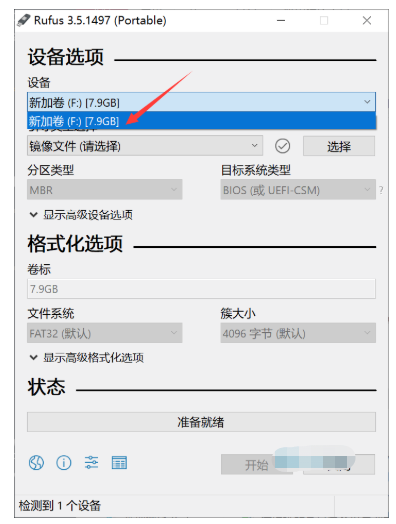
(2)点击右侧的“选择”按钮,如图3;在弹出的窗口中选择一个系统安装镜像并打开

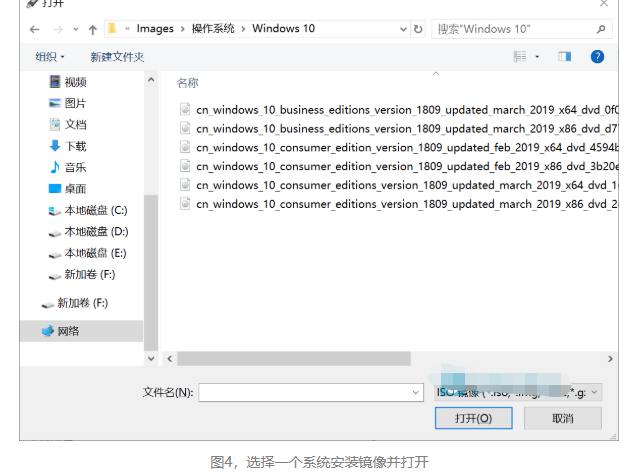
(3)选择好安装镜像后,程序会自动配置其他选项,除非特殊要求,建议不做修改,直接点击底部的“开始”
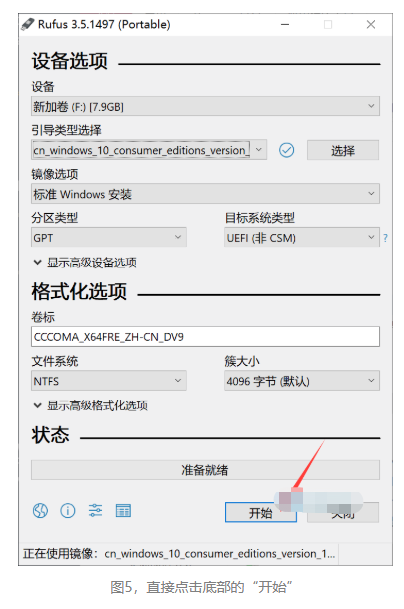
4)在弹出的格式化警告窗口中点确定(请确保已提前备份U盘中的数据),如图6:
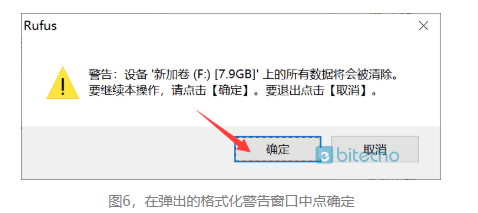
(5)程序开始格式化U盘并向U盘中写入系统安装镜像,在底部可以看到当前状态和进度,如图7:
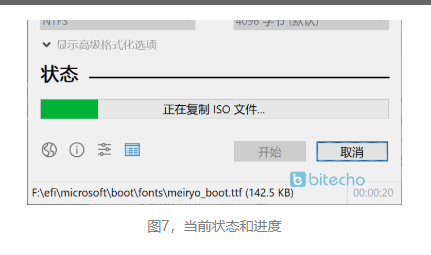
(6)等待几分钟后(具体时间视U盘写入速度而定),会弹出“关于Secure Boot的重要提示”,可以直接点“关闭”,如图8。至此,系统安装启动U盘即制作完毕。
